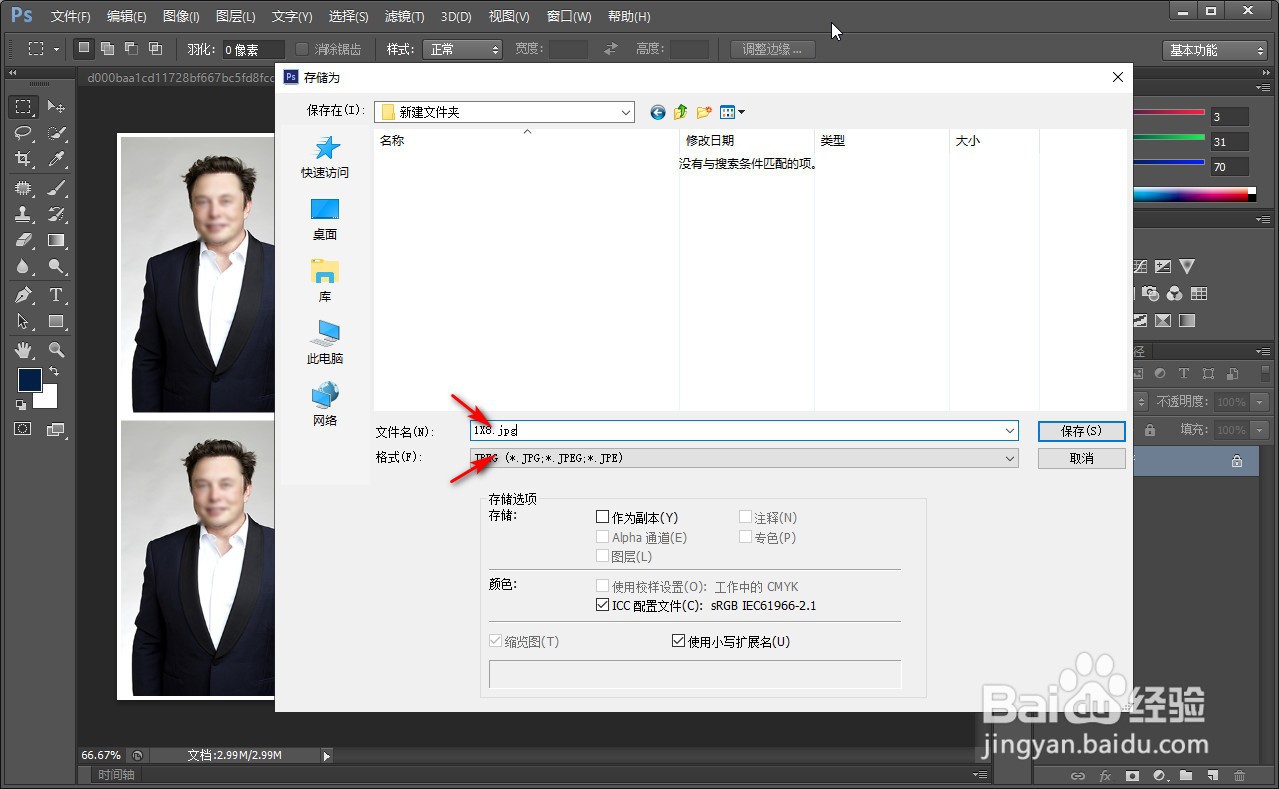1、第一步,打开处理成一寸的图片。
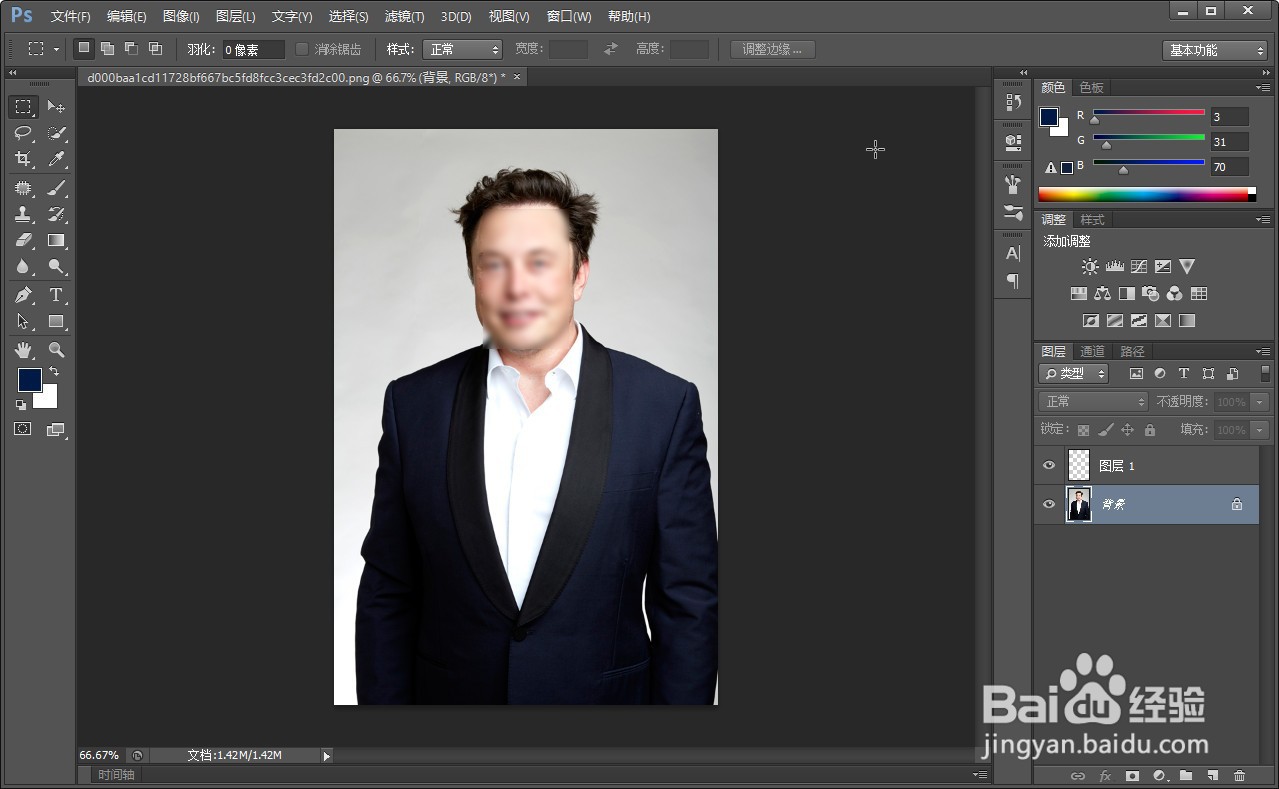
2、第二步,打开处理成一寸的图片,图像-->图像大小。设置图片的大小改成2.5X3.5厘授炬块翎米的大小,分辨率300。
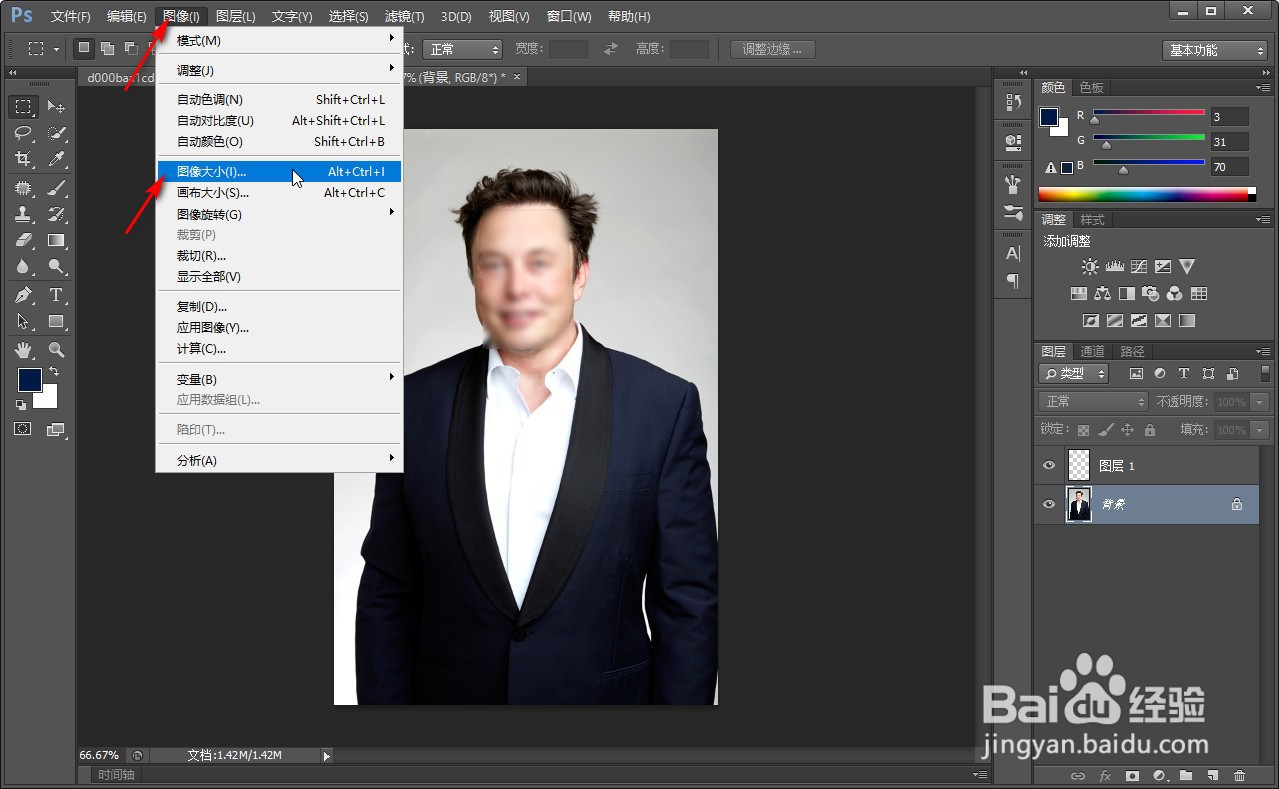
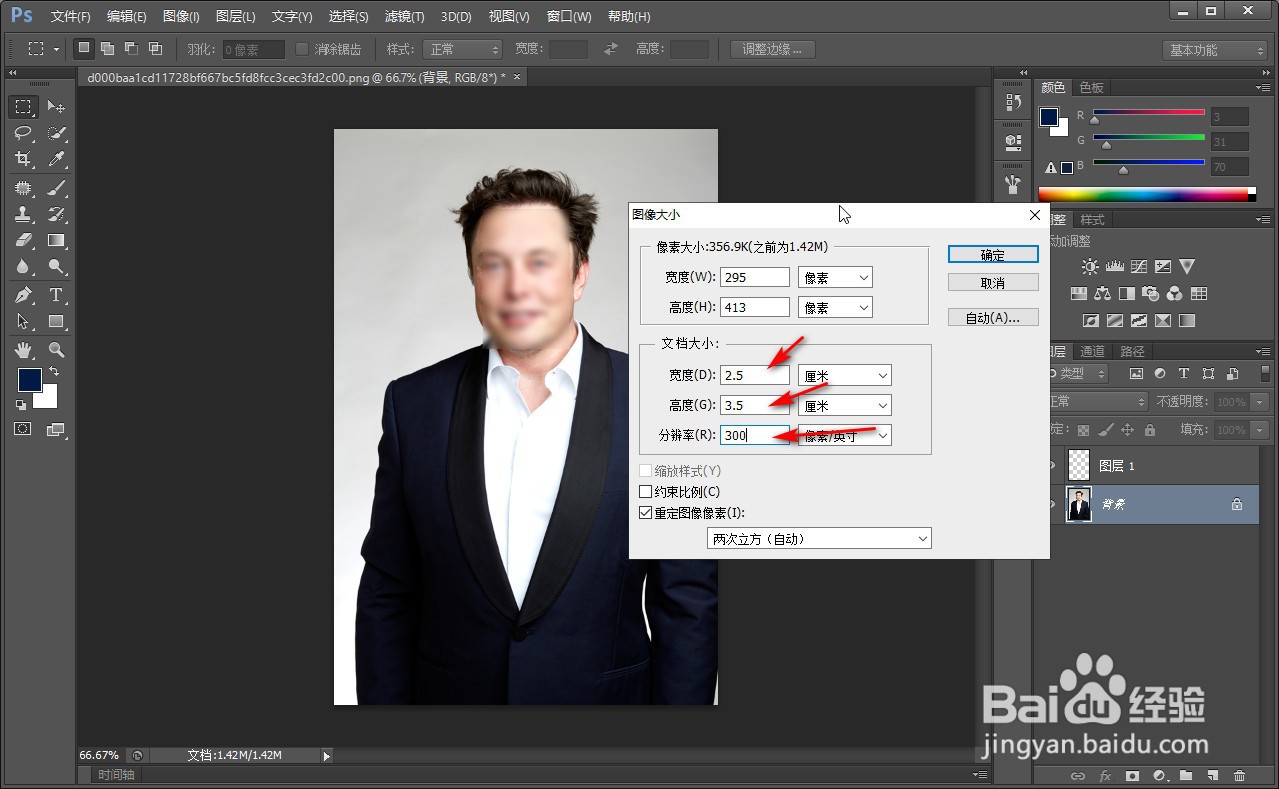
3、第三步,给图片增加一个白边,图像-->画布大小。设置白边的大小0.1厘米,颜色白色。

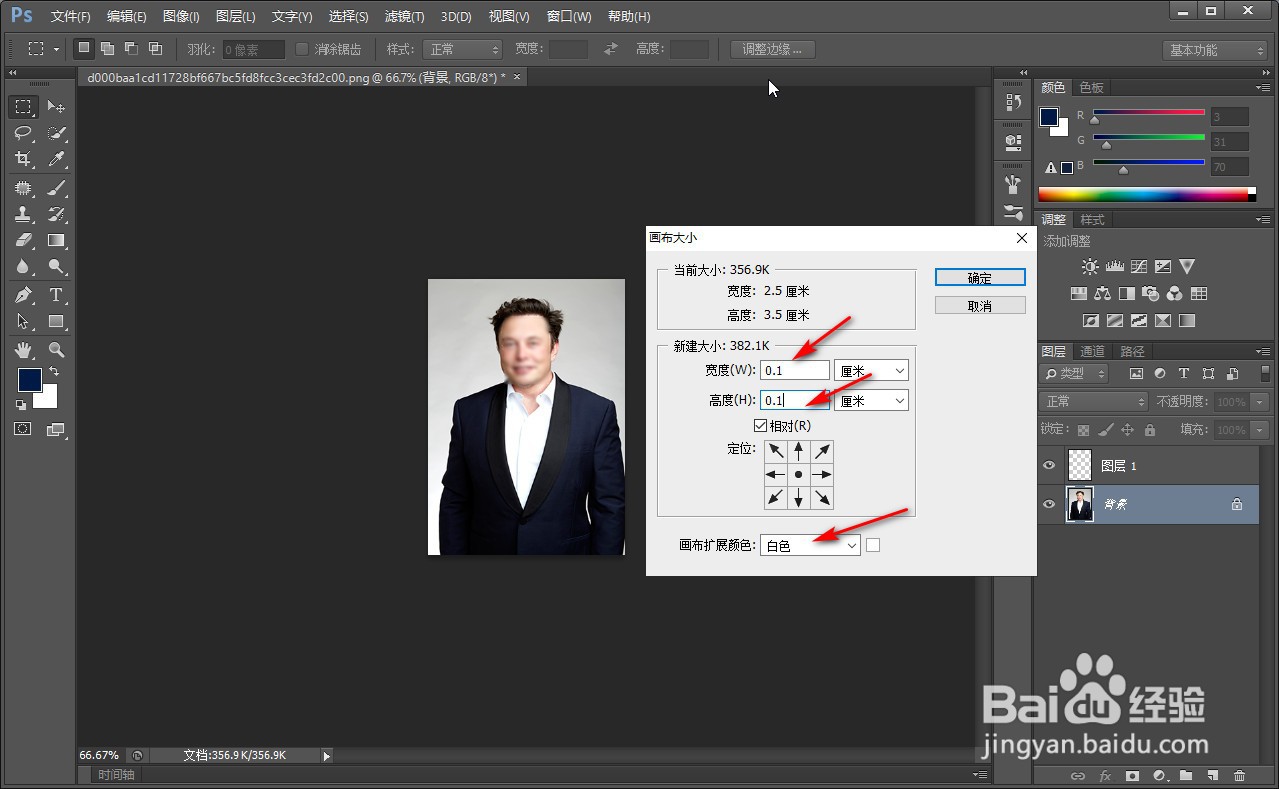
4、第四步,选择编辑-->定义图案。输入名字,并确认。
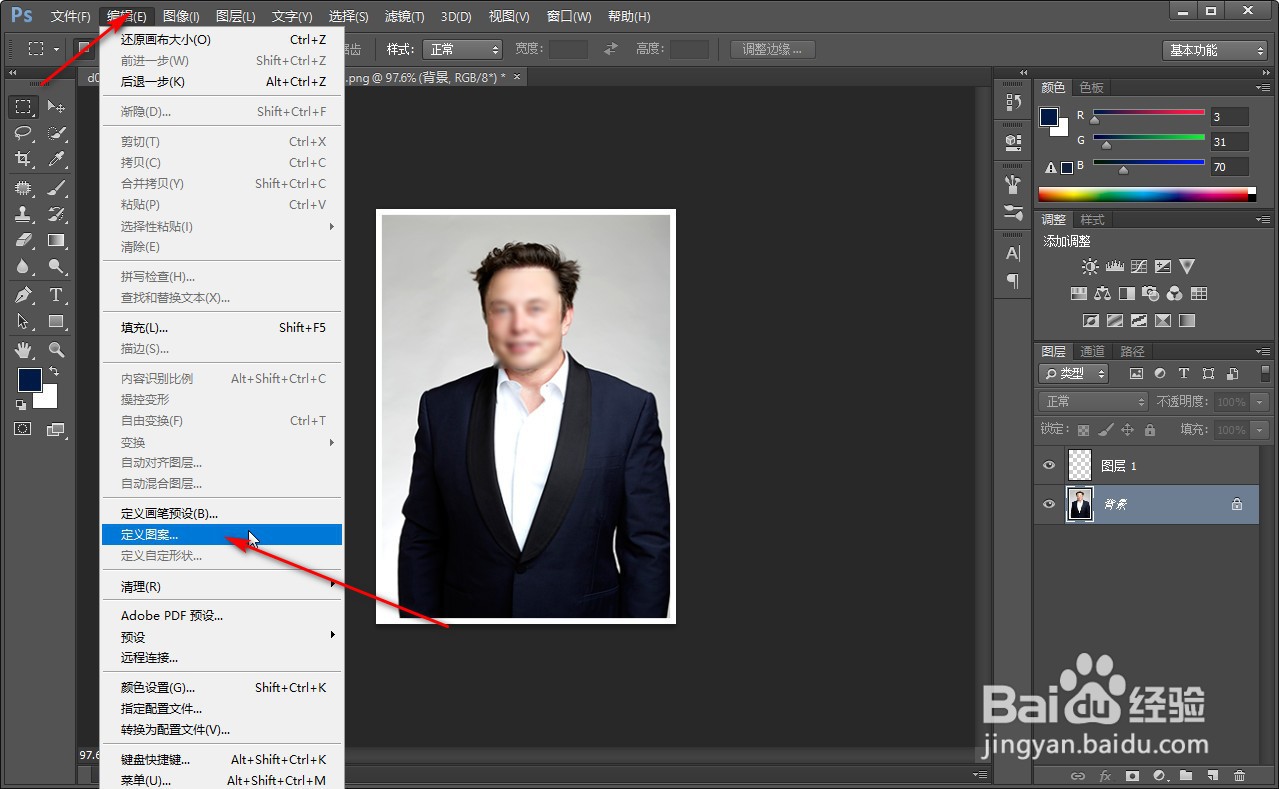
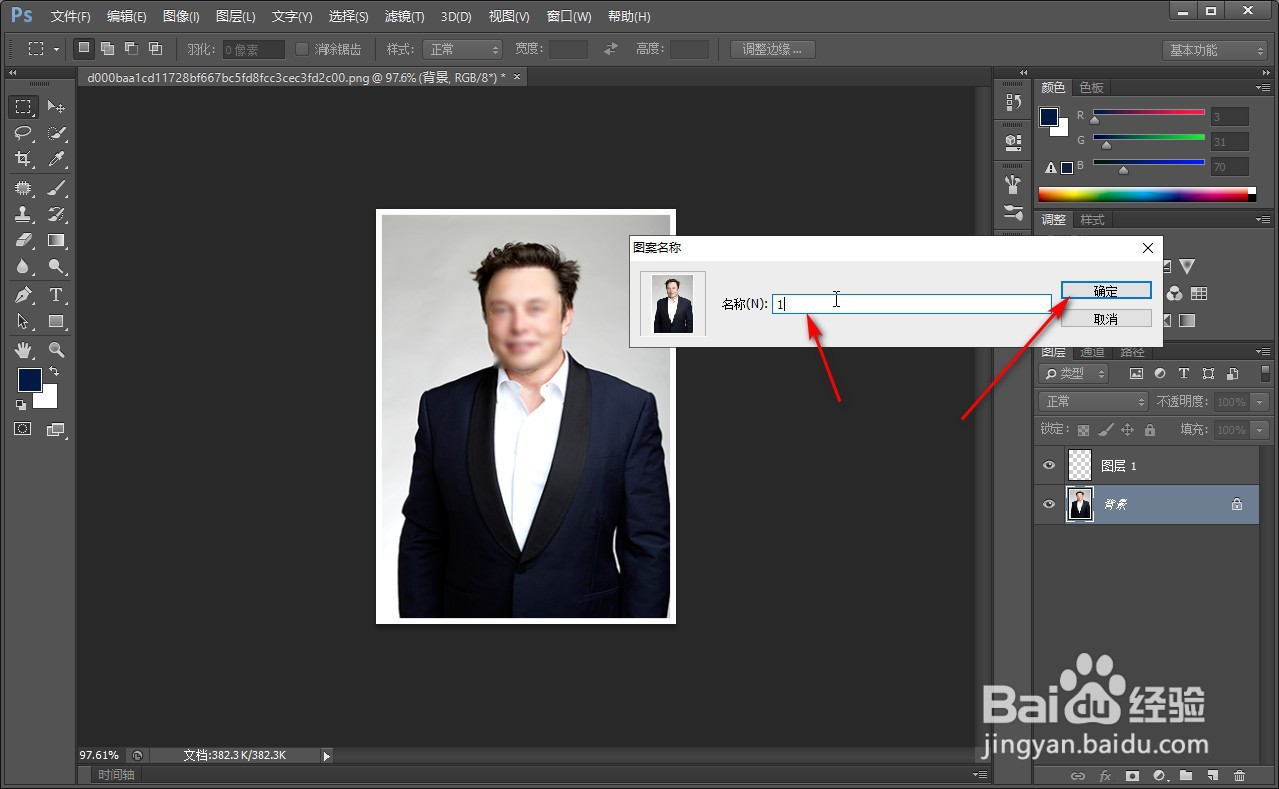
5、第五步,新建一个1228*850像素,300分辨率的画布,点击确认。
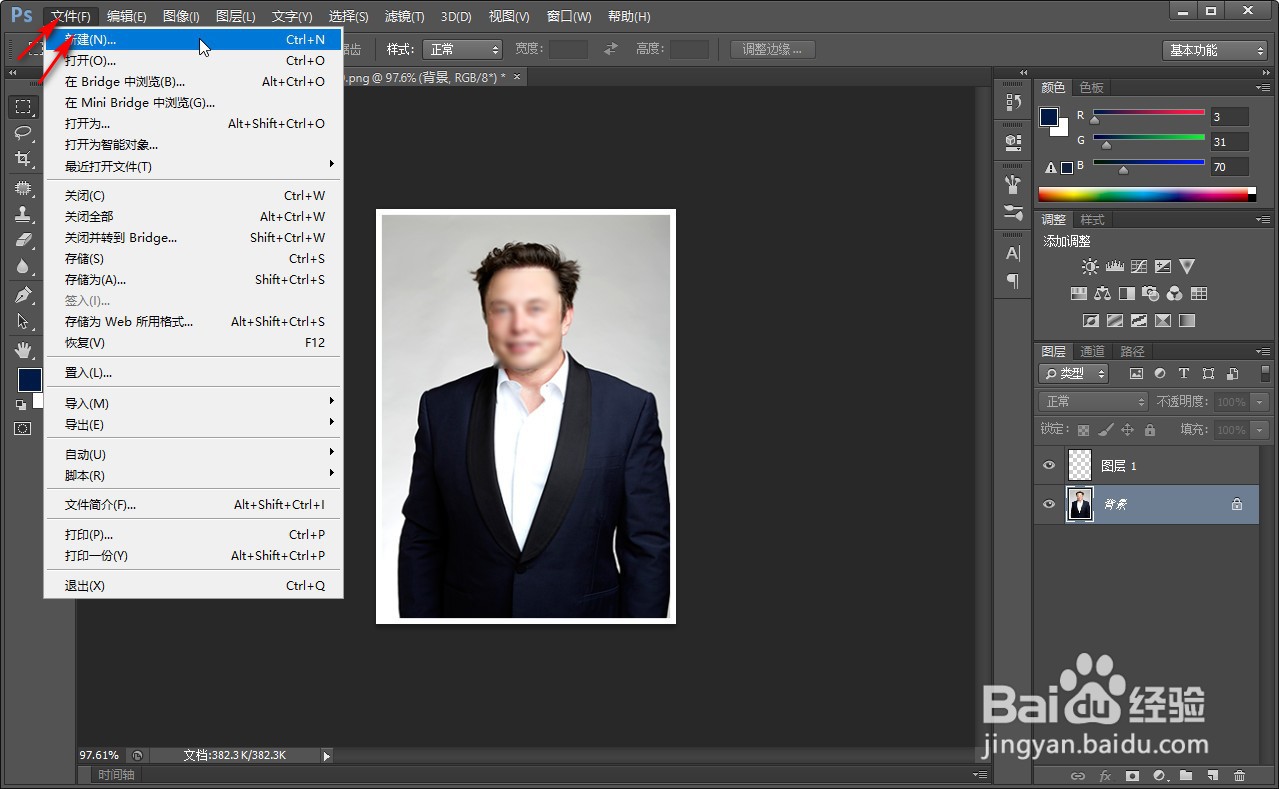
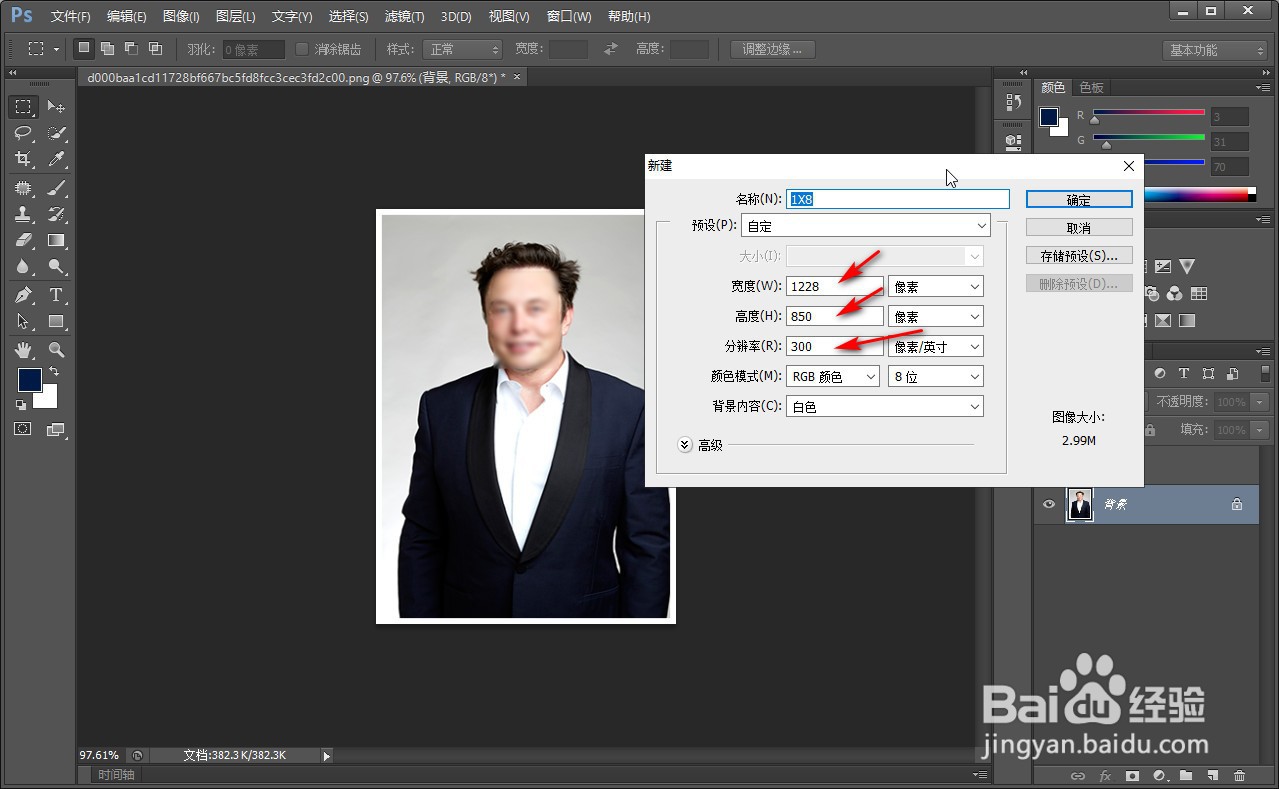
6、第六步,在新建的画布中 ,快捷键 shift+F5 调出填充对话框,按住图示选择刚刚的图像,点击确认即完成图像的填充。
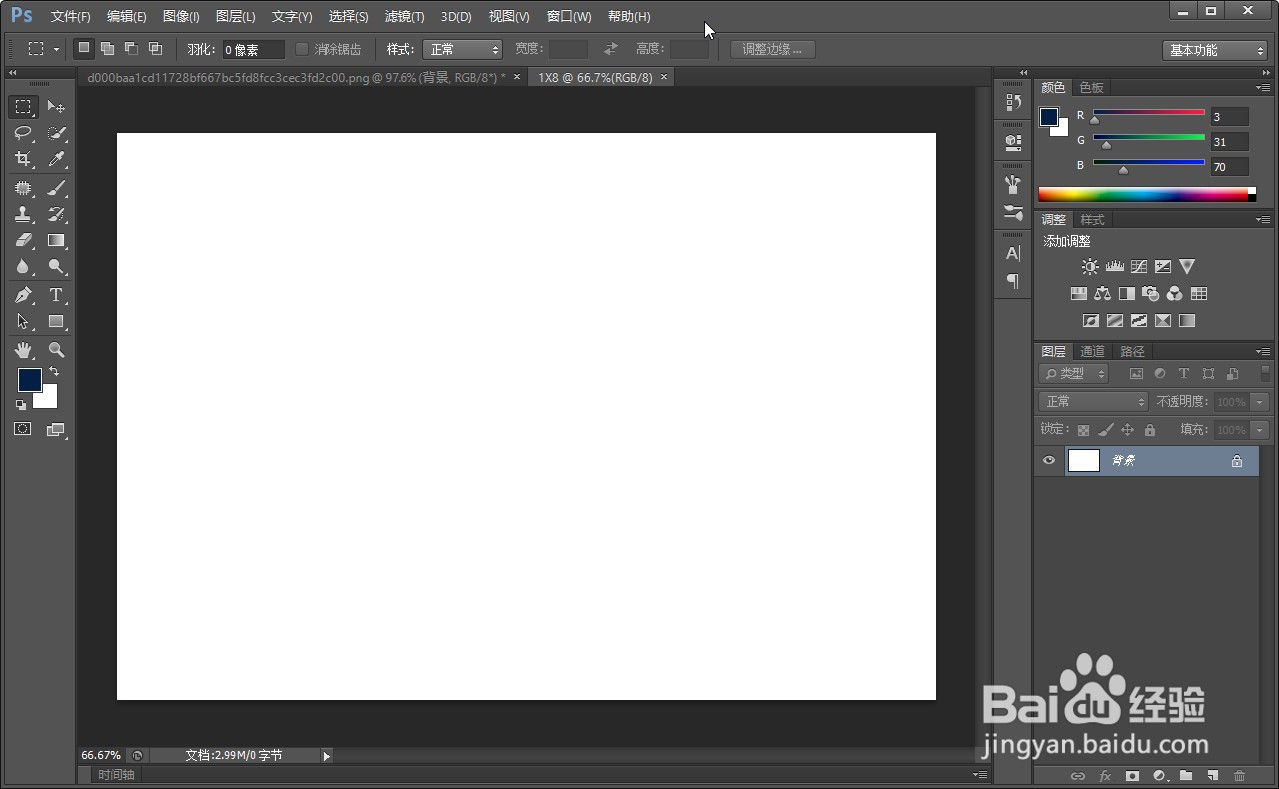
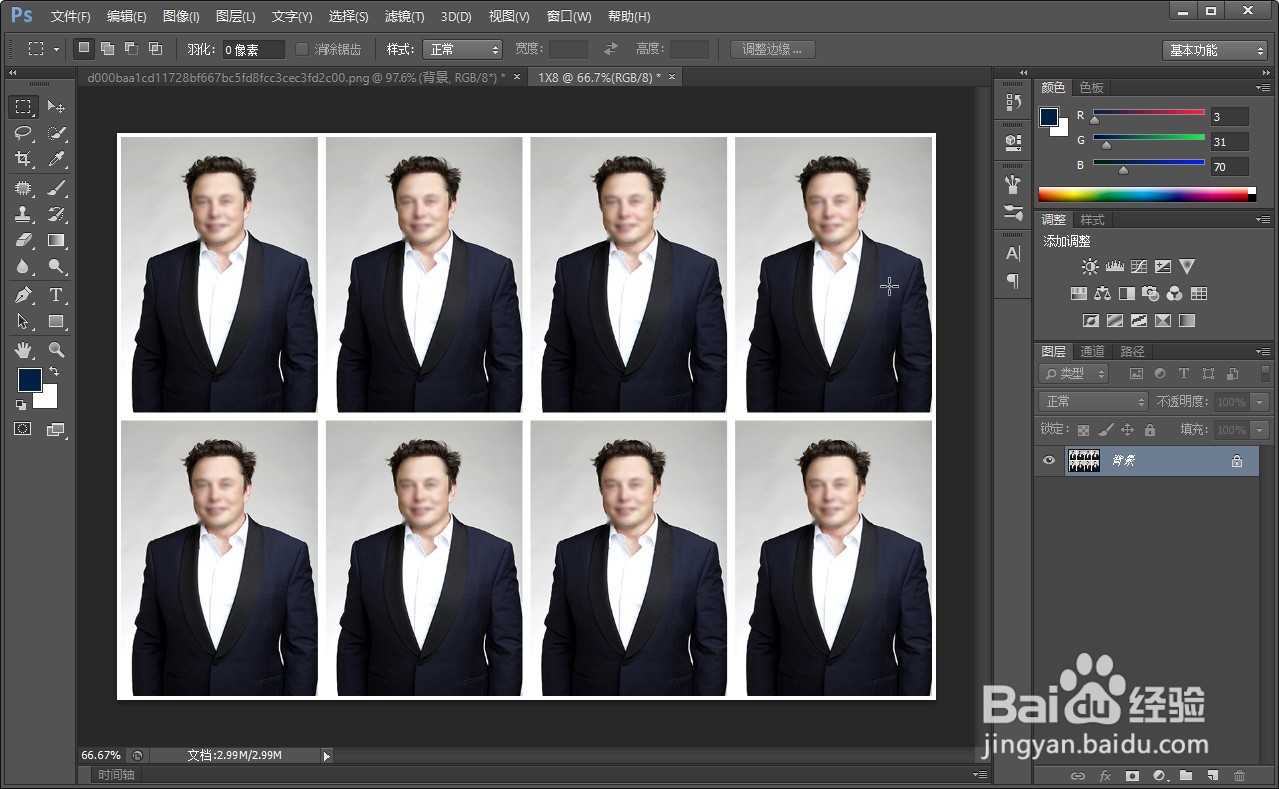
7、第七步,另保存JPG格式即可打印了。